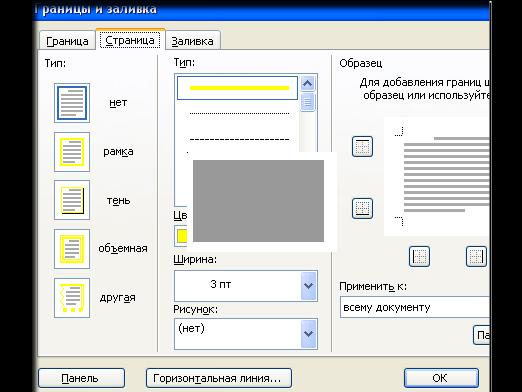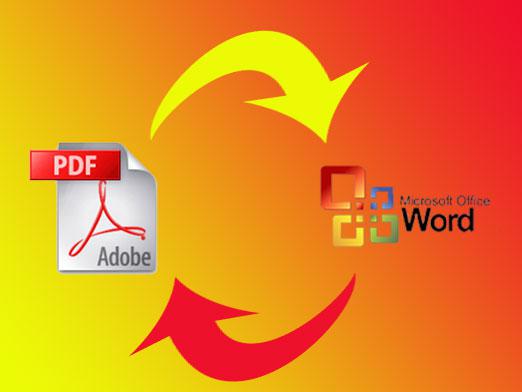Як перевести текст в Word?
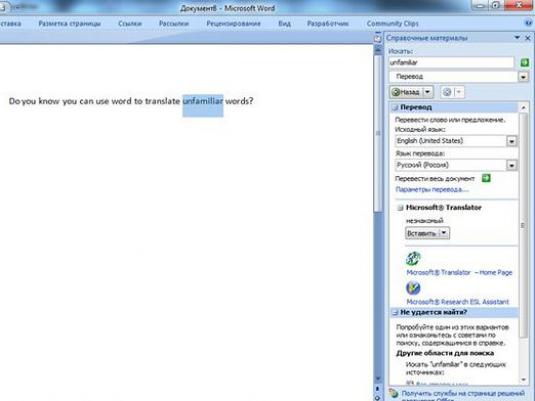
Раніше, щоб перекласти текст з однієї мови наінший, необхідно було користуватися словником, потім почали з'являтися перші програми перекладу тексту, які потрібно було встановлювати, потім всі почали користуватися онлайн-перекладачами, яких зараз і не злічити. Але і вони не завжди перекладають точно. У цій статті ми розглянемо більш детально, як в Ворді перевести текст найкраще.
Прогрес адже, природно, не стоїть на місці, ікомпанія Microsoft для того, щоб зробити процес перекладу для своїх користувачів набагато легше і простіше, розробила дуже зручний спосіб автоматичного перекладу тексту, ніж можна користуватися прямо в програмі Office Word. Але важливо пам'ятати, що для цього потрібно підключення до мережі Інтернет, тому що безпосередньо під час перекладу необхідно, щоб були задіяні словники і мережеві ресурси. Інструкції перекладу тексту в Ворді:
- Необхідно відкрити документ, який потрібно буде перевести, або ж скопіювати в порожній документ необхідний текст.
- Обов'язково уважно перевіряємо наш текст на наявність орфографічних помилок, адже однією неправильно написаної літери вистачить, щоб автоматичний перекладач збився з пантелику.
- Тепер нам потрібно виділити або весь текст або окрему його частину. Це залежить від того, що саме треба перекладати.
- Коли з'являється контекстне меню, потрібно вибрати в ньому пункт «Переклад», потім - «Далі» і знову «Переклад».
- Тепер відкривається вікно «Довідкові матеріали». У ньому треба вибрати мову вихідного тексту і бажану мову перекладеного. Там же додатково є пункт, який ми натискаємо для додаткових налаштувань, - «Параметри перекладу».
- Після того як вікно «Параметри перекладу»відкрилося, дивимося додаткові функції і вибираємо потрібні. Бажано поставити галочку в рядку «Використовувати словник в інтернеті». Це необхідно для того, щоб якість точного і достовірного перекладу збільшилася.
- Ну а тепер переводимо потрібний нам обраний текст. Після того як ми перевірили і скопіювали текст, виставили всі необхідні настройки, нам потрібно прокрутити вниз вікно і натиснути на кнопку «Вставити».
- Тепер замість виділеного тексту мовою оригіналу з'являється той же самий текст, але вже на мові, який ми вибрали для кінцевого варіанту.
Ми розглянули, як перекласти текст в Word. Це не дуже складна процедура. Для хорошого результату важливо підібрати перевірений і правильний вихідний текст.